エディターの設定はどこにある?
「使いやすい開発環境」というのは、すなわち「使いやすいエディター」である、ともいえます。エディターは使いにくいけど開発環境としては使いやすい、なんてことはまずありません。使いやすいエディターが用意されていなければ、プログラミングはできないのですから。
Eclipseも、エディターの設定を細かに調整することで、ずいぶんと使いやすくすることができます。そこで今回は、エディターを使いやすくカスタマイズするポイントについて説明していきましょう。
まず、何はともあれ「エディターの設定はどこにあるか?」ということから頭に入れておきましょう。これは<ウインドウ><設定>メニューで呼び出される設定ウインドウにまとめられています。といっても、ここには山のような設定があるので、どこにあるのかわからないかもしれません。ポイントとなるのは以下の2箇所です。
●一般→エディター
ここにエディター全般の設定がまとめられいます。また更にこの中に「テキスト・エディター」という項目があって、テキスト編集用のエディター全般はここで設定されます。
●Java→エディター
Javaのエディターに関する設定は、ここにまとめられています。これも中にかなりたくさんのサブ項目があるので、これらの使い方を覚えていくのがポイントになるでしょう。
この2箇所の違い、それは「エディター全般の設定」か、「Javaのエディター設定」かの違いです。重要なのは「Javaのエディターだからといって、一般のエディター設定は無関係」というわけではない、という点です。「一般のエディター設定+Javaのエディター設定」というように考えてください。Java開発者向けにいうなら、「Javaエディターの設定は、一般のエディター設定を継承して作ったサブクラスである」と考えるとよいでしょう。
いずれも非常にたくさんのサブ項目を持っていますので、一度に覚えるのは大変です。とりあえず、重要なところから順に覚えていくことにしましょう。
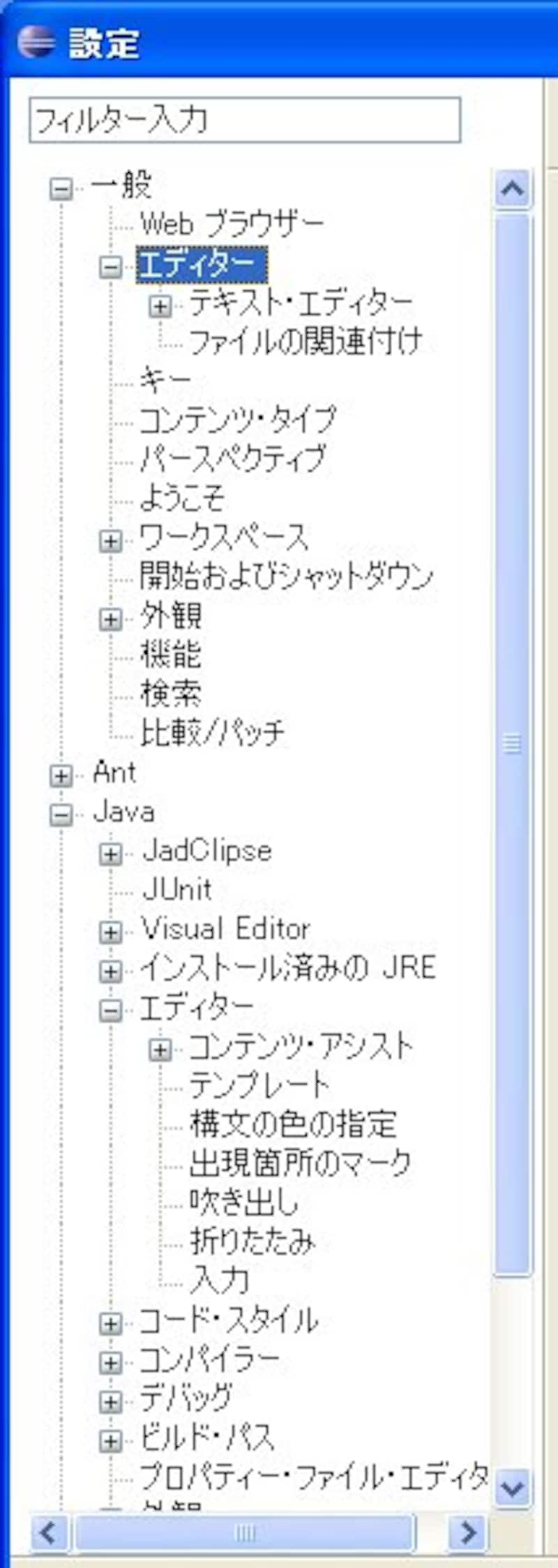 |
| エディター関連の設定は、設定ウインドウの「一般→エディター」と「Java→エディター」にまとめられている。 |






![[MIDlet] ソースコードの基本を理解する](https://imgcp.aacdn.jp/img-a/156/auto/aa/gm/article/8/0/7/3/6/topimg.jpg)